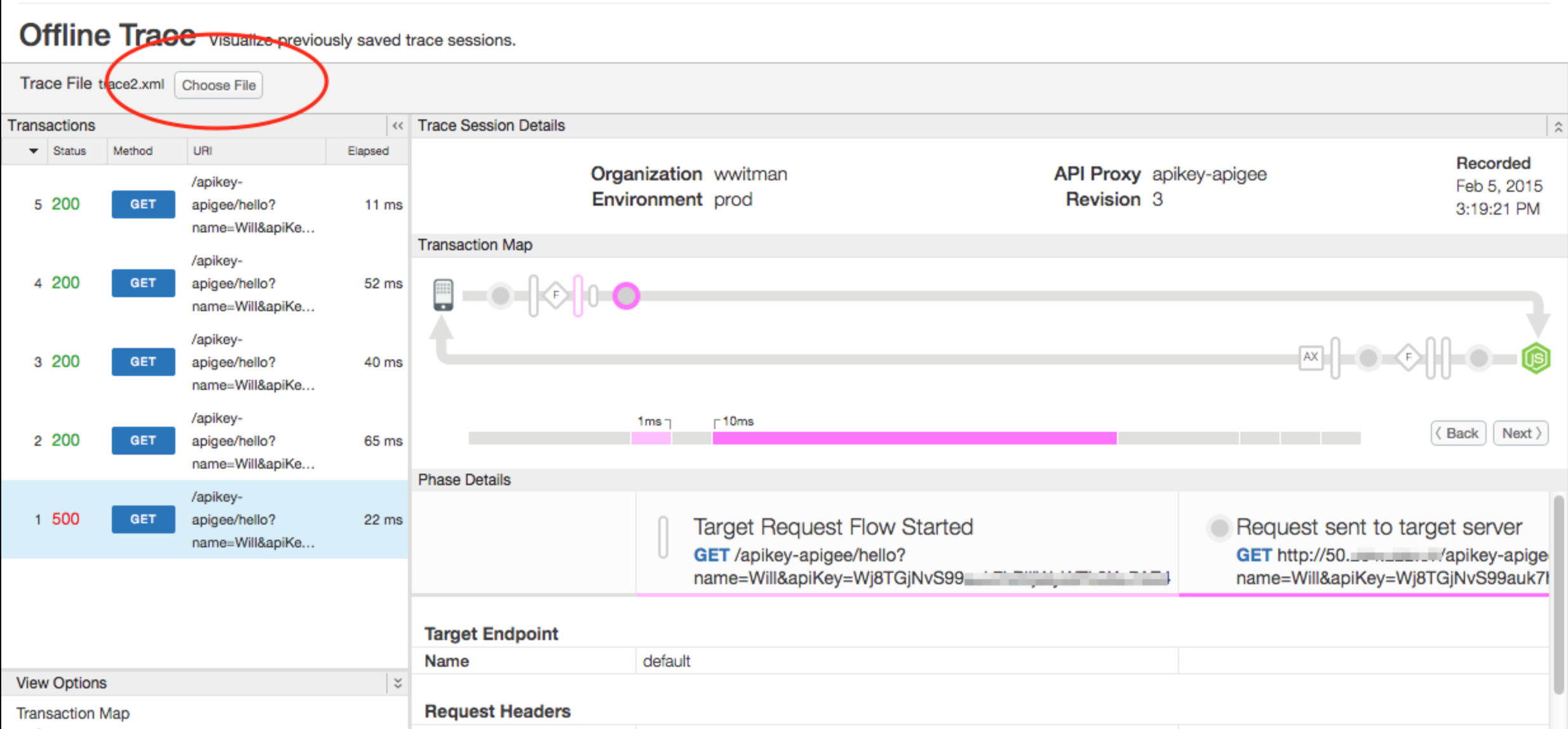Apigee Edge का दस्तावेज़ देखा जा रहा है.
Apigee X के दस्तावेज़ पर जाएं. जानकारी
ऑफ़लाइन ट्रेस टूल क्या है?
ऑफ़लाइन ट्रेस टूल की मदद से, पहले से सेव किए गए ट्रेस सेशन देखे और उनका विश्लेषण किया जा सकता है. सेव किया गया ट्रैक सेशन, असल में ट्रैक सेशन की "रिकॉर्डिंग" होती है. यह उन मामलों में मददगार हो सकता है जहां समस्या हल करने और आगे के विश्लेषण की ज़रूरत होती है. ऑफ़लाइन ट्रेस टूल का यूज़र इंटरफ़ेस (यूआई), "लाइव" ट्रेस टूल जैसा ही है. ट्रेस टूल के यूज़र इंटरफ़ेस (यूआई) और ट्रेस सेशन सेव करने के बारे में जानने के लिए, ट्रेस टूल का इस्तेमाल करना लेख पढ़ें.
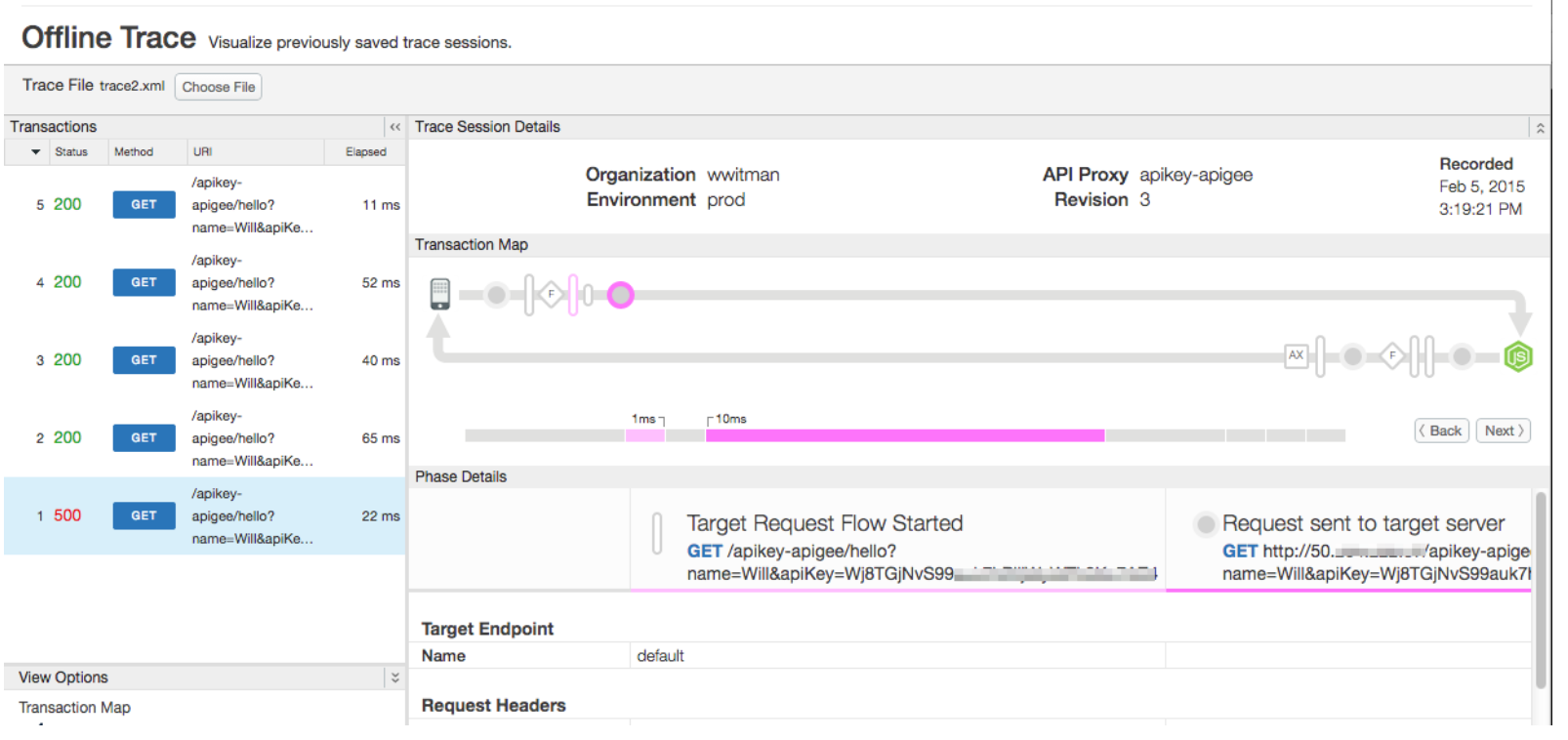
ट्रेस सेशन डाउनलोड करना
ट्रैक सेशन डाउनलोड करने के लिए:
- ट्रैस टूल का इस्तेमाल करना में बताए गए तरीके से, ट्रैस टूल खोलें.
- ट्रैक करें.
- ट्रैक पूरा होने के बाद, ट्रैक सेशन डाउनलोड करें को चुनें.
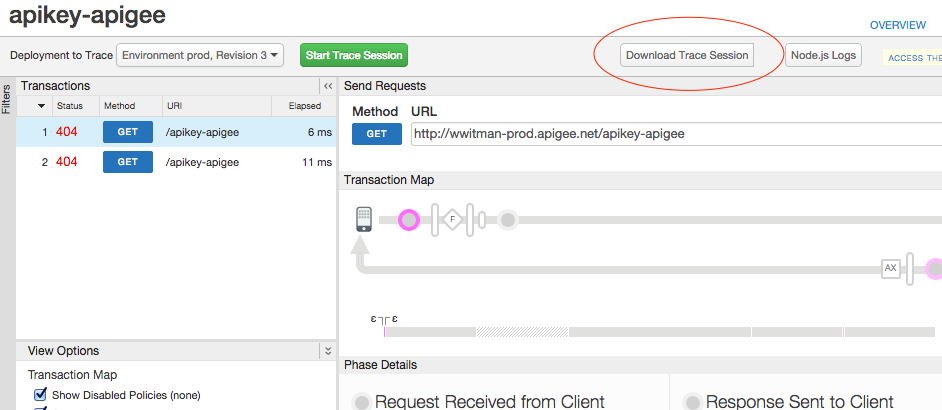
डाउनलोड किया गया ट्रेस, एक्सएमएल फ़ॉर्मैट में सेव होता है.
ऑफ़लाइन ट्रैक टूल को ऐक्सेस करना
यहां बताए गए तरीके से, ऑफ़लाइन ट्रेस टूल को ऐक्सेस करें.
Edge
Edge के यूज़र इंटरफ़ेस (यूआई) का इस्तेमाल करके, ऑफ़लाइन ट्रैक टूल को ऐक्सेस करने के लिए:
- apigee.com/edge में साइन इन करें.
- बाएं नेविगेशन बार में, डिवेलप करें > ऑफ़लाइन ट्रेस चुनें.
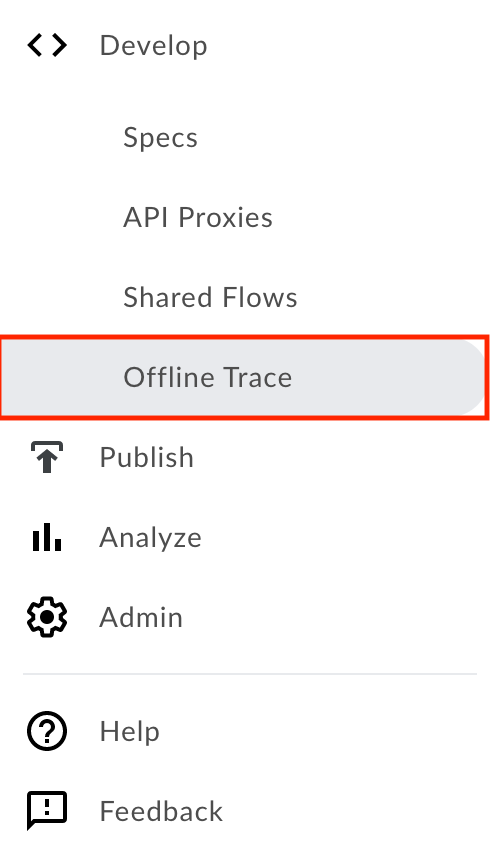
क्लासिक Edge (निजी क्लाउड)
Edge के क्लासिक यूज़र इंटरफ़ेस (यूआई) का इस्तेमाल करके, ऑफ़लाइन ट्रैक टूल को ऐक्सेस करने के लिए:
http://ms-ip:9000में साइन इन करें. यहां ms-ip, मैनेजमेंट सर्वर नोड का आईपी पता या डीएनएस नेम है.- सबसे ऊपर मौजूद नेविगेशन बार में, एपीआई > एपीआई प्रॉक्सी चुनें.
- एपीआई प्रॉक्सी पेज पर, ऑफ़लाइन ट्रेस पर क्लिक करें.
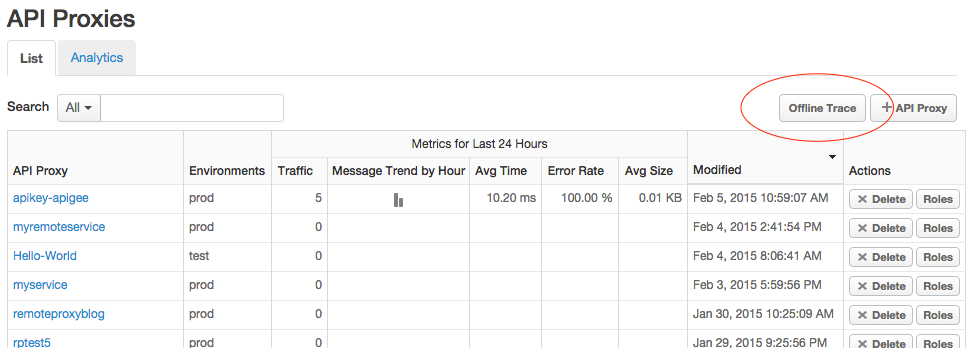
ट्रेस फ़ाइल लोड करना
ऑफ़लाइन ट्रेस टूल में, फ़ाइल चुनें पर क्लिक करें और अपने सिस्टम से डाउनलोड की गई ट्रेस फ़ाइल चुनें.